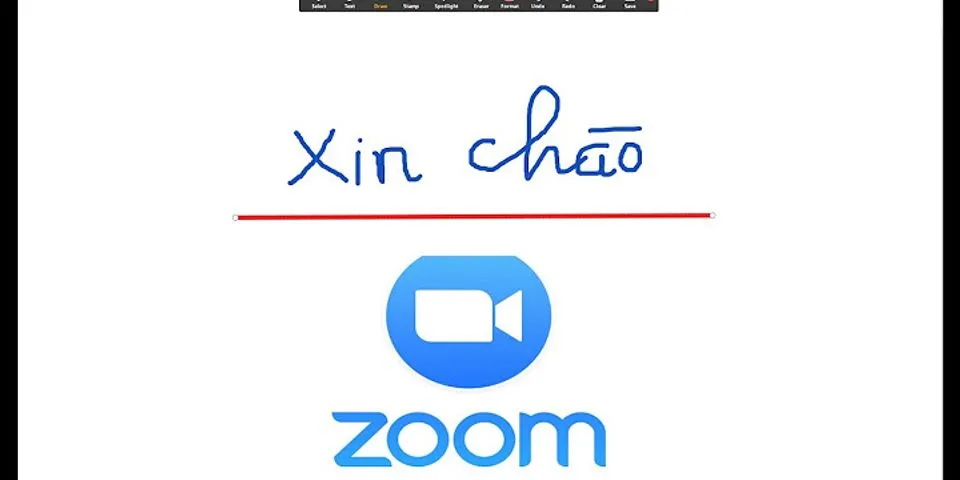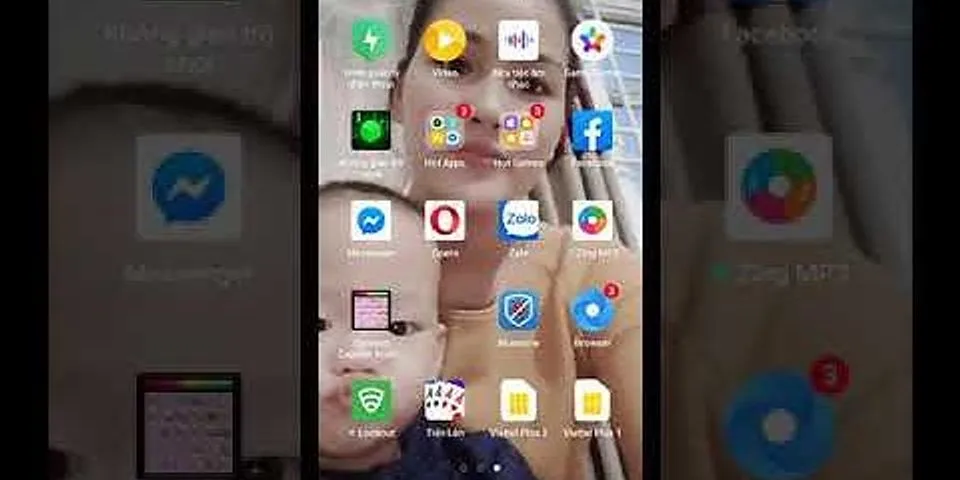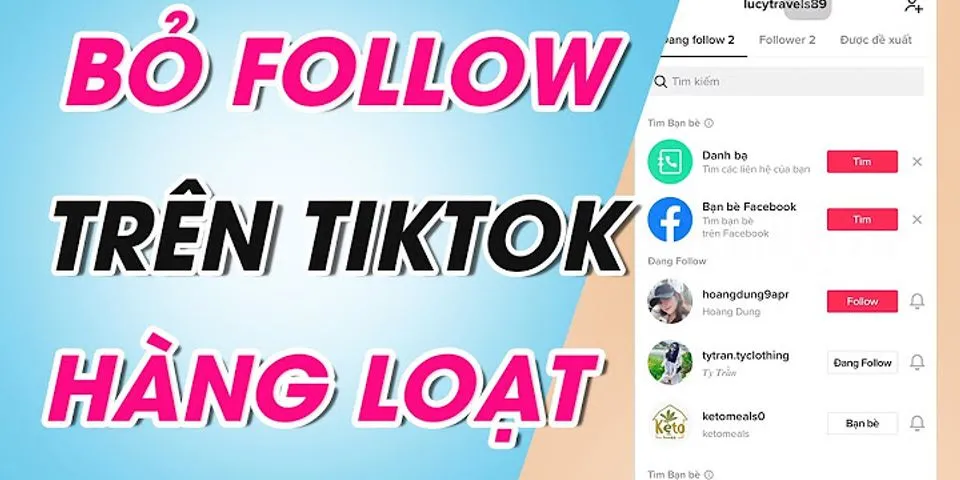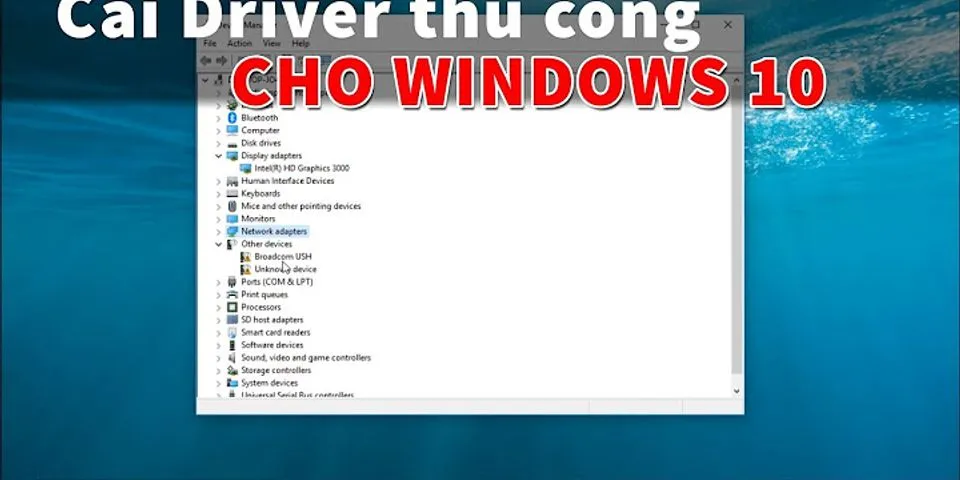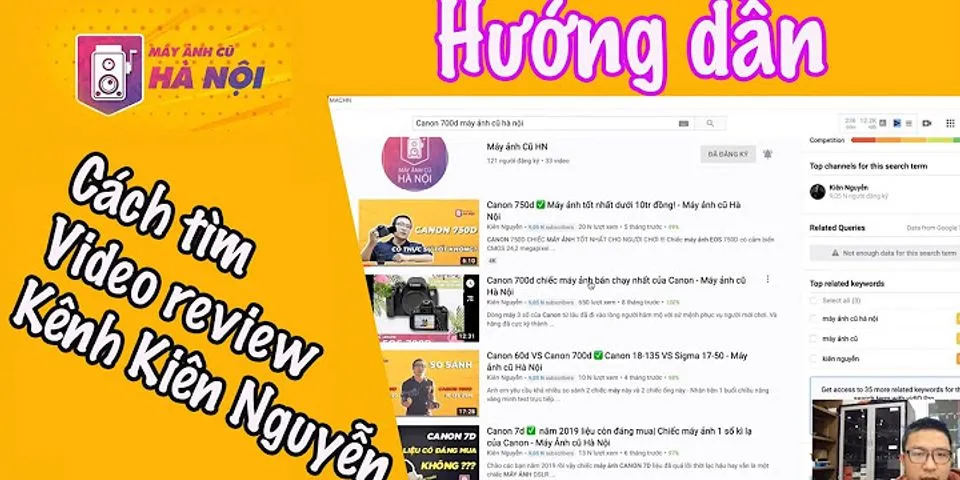Cách ghép 2 Video thành 1 trên iPhone hay Android là một trong những thủ thuật hay giúp người dùng có thể thực hiện ghép nối bất kỳ đoạn video nào với nhau mà không phải mất phí hay nhờ vào các phần mềm phức tạp. Cùng topungdung.online tìm hiểu chi tiết ngay nhé. Cách ghép 2 Video thành 1 trên iPhone, Android qua CapCutĐể thực hiện cắt ghép video trên di động trước tiên bạn cần cài ứng dụng CapCut trên di động của mình.
Bước 1: Mở ứng dụng CapCut lên và chọn New Project để chọn Video mới. Sau đó chọn Video bạn muốn bắt đầu ghép với video khác.  Bước 2: Sau khi đã Add thành công Video đầu, bạn kéo đến cuối Video chọn Add Ending để tiếp tục chèn Video thứ 2 tiếp nối Video đầu tiên.  Bước 3: Sau khi đã Nối được 2 Video với nhau, thì giờ bạn có thể thêm hiệu ứng chuyển tiếp để Video trở nên mềm mại hơn lúc chuyển cảnh. Bạn kéo thanh công cụ đến giúp điểm nối 2 Video, sau đó chọn Effects => Chọn một hiệu ứng bất kỳ và chọn Dấu Tick để hoàn thành. Lúc này hiệu ứng sẽ hiển thị một đoạn màu tím, bạn có thể tuỳ chỉnh kéo cho hiệu ứng dài hoặc ngắn lại tuỳ ý.  Sau khi đã nối 2 video thành công, bạn có thể thực hiện chỉnh kích thước Video theo tỷ lệ mong muốn và chọn background phía sau để che đi phông nền mặc định.
Lưu ý: Ở đoạn cuối Video thường có chữ ký, bạn nhớ xoá chữ ký này đi trước khi xuất file nhé.  Trên đây là hướng cách ghép nhiều video thành 1 giúp bạn có thể dễ dàng trở thành biên tập edit mọi video của riêng mình. Chúc các bạn thực hiện thành công nhé.
|